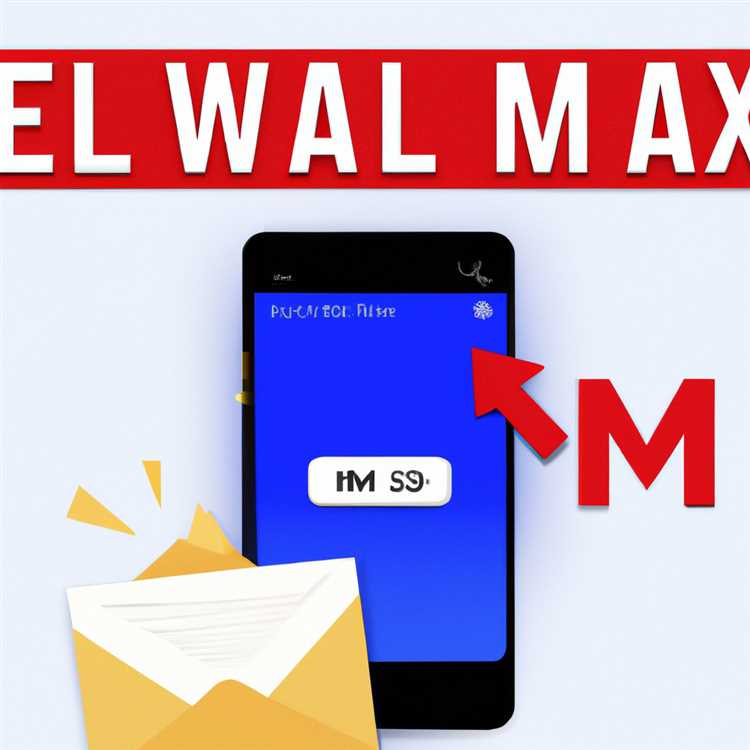Ketika Anda menghapus printer di komputer Anda, Anda mungkin memperhatikan bahwa printer itu dihapus tetapi tidak port. Anda akan menemukan langkah-langkah di bawah ini untuk menghapus port TCP / IP Printer di Windows 10.

Tidak Dapat Menghapus Port Printer TCP / IP
Untuk mengurangi kekacauan, banyak pengguna mencoba untuk menghapus printer yang tidak digunakan dan port printer di komputer mereka, hanya untuk menemukan bahwa mereka tidak dapat menghapus port TCP / IP Printer.
Dalam kebanyakan kasus seperti itu, pengguna menerima Pesan Kesalahan di komputer mereka membaca "Sumber daya yang diminta sedang digunakan", meskipun tidak ada printer yang terpasang ke komputer.
Ini terjadi karena referensi ke printer masih ada di registri dan komputer Anda berpikir bahwa komputer masih digunakan.
Dalam kebanyakan kasus, kesalahan ini dapat diperbaiki dengan menghentikan dan me-restart Print Spooler di komputer Anda.
1. Mulai ulang Print Spooler
Dalam sebagian besar kasus, Menghentikan dan Memulai Kembali Layanan Print Spooler akan memperbaiki Pesan Kesalahan dan memungkinkan Anda untuk menghapus port Printer TCP / IP di komputer Anda.
1. Klik kanan pada tombol Start dan klik Run.

2. Di jendela Jalankan Perintah, ketik services.msc dan klik OK.

3. Pada layar layanan, klik kanan pada layanan Print Spooler dan klik Stop. Setelah ini, klik kanan pada Print Spooler lagi dan klik Restart.

Setelah memulai kembali layanan Print Spooler, Anda harus dapat menghapus port printer di komputer Anda.
2. Hapus Port Printer dari Registry
Jika memulai kembali Layanan Print Spooler tidak memperbaiki masalah, Anda harus menghapus printer dalam registri.
1. Klik kanan pada tombol Start dan klik Run.

2. Di jendela Jalankan Perintah, ketik regedit dan klik OK.

3. Pada layar registri, navigasikan ke HKEY_LOCAL_MACHINE \ SYSTEM \ CurrentControlSet \ Control \ Print \ Printers \ PrinterName

4. Klik kanan pada Nama Pencetak dan klik pada opsi Hapus di menu yang muncul.
Setelah menghapus Printer dari registri, Nyalakan kembali komputer Anda atau nyalakan kembali layanan Print Spooler.